Win8怎么更换用户头像,怎么更换Win8用户头像
怎么更改Win8用户头像?Windows8系统默认没有设置用户头像。看起来很不爽。我们可以自己给Win8系统设置更换个性的用户头像。下面我就来给win8系统更换个美女用户头像。

工具/原料
Windows8
更换Windows8用户头像
Win8怎么更换用户头像,怎么更换Win8用户头像
1、点击Windows8系统左下角的开始菜单,如下图所示。

2、点击进入Win8开始屏幕,点击开始屏幕右上角的用户名,如下图所示。
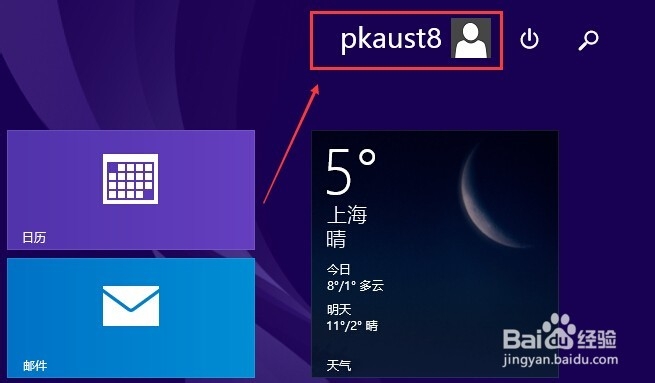
3、点击弹出下拉菜单,我们选择下拉菜单里的更换用户头像选项,如下图所示。
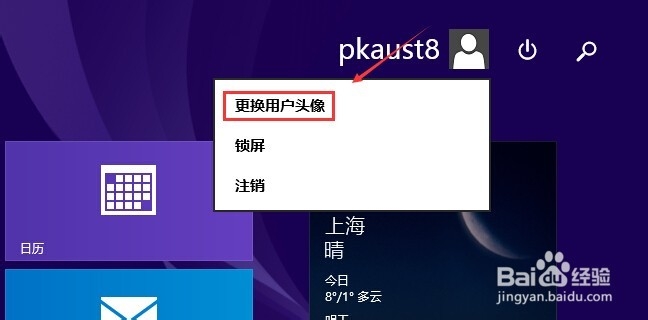
4、点击后,跳转到用户设置界面,我们选中你的帐户选项卡,然后点击右侧用户头像下方的浏览按钮,如下图所示。
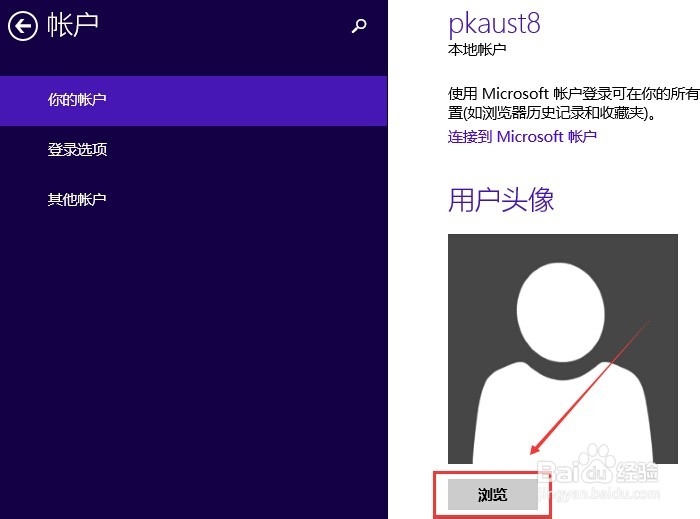
5、在打开的这台电脑里找到存放图片的路径,然后选择自己喜欢的个性图片,如下图所示。

6、点击将其选择作为用户头像的图片勾中,然后点击右下角的选择头像按钮,如下图所示。

7、点击后,稍等一下,系统加载你更换的用户头像,OK,win8用户头像更换成功,如下图所示。
